Použití vlastního zdroje dat pro uzly generativní odpovědi
Mohou nastat scénáře, kdy se vaše data nemusí nacházet v jednom z podporovaných zdrojů znalostí. V těchto scénářích svá vlastní data můžete poskytnout prostřednictvím toků Power Automate nebo požadavků HTTP. Tyto možnosti obvykle vrací literálu objektu JSON, který pak můžete parsovat do formátu Table ke generování odpovědí.
Důležité
Zdroje znalostí definované v uzlech generativních odpovědí mají přednost před zdroji znalostí na úrovni agent. Zdroje úrovně agent fungují jako záložní.
Vlastní datové pole má jako vstup Table s níže uvedenými vlastnostmi:
| Name | Požadováno | Description |
|---|---|---|
Content |
Požadováno | Zdrojový obsah, který se používá ke shrnutí a zodpovězení vstupní otázky |
ContentLocation |
Volitelné | Adresa URL citace zdrojového obsahu |
Title |
Volitelné | Název citace zdrojového obsahu |
Zde je ukázková tabulka ve formátu Power Fx pro parsování literálu objektu JSON:
[
{
Content: "This is a sample piece of text that was provided for testing purposes, to be replaced with content of your choice",
ContentLocation: "https://contoso.com/p1.htm",
Title: "Contoso Sample"
},
{
Content: "This is a second bit of sample text that can be replaced with content of your choice",
ContentLocation: "https://fabrikam.com/p2.htm"
},
{
Content: "This is a third bit of sample text that can be replaced with content of your choice",
Title: "Adventure Works Cycles Sample"
}
]
Odpovědi agent jsou generovány z Content a obsahují odkaz na zdroj dat in ContentLocation. Pokud Title, je použito pro citaci.
Důležité
Ke vygenerování odpovědi se použijí pouze první tři záznamy tabulky.
Použití vlastních dat
Otevřete podokno konfigurace Zdroj dat z jednoho ze dvou míst:
V uzlu Vytvořit generativní odpovědi vyberte Upravit v části Zdroje dat.
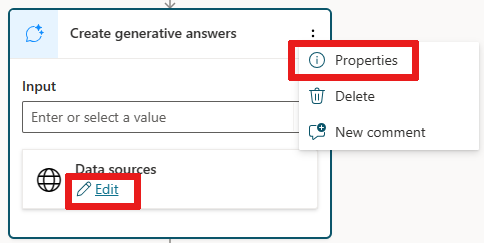
Alternativně vyberte uzel Vytvořit generativní odpovědi, vyberte ikonu
...a pak vyberte Vlastnosti a vyberte Zdroj dat.
Vyberte možnosti Data třídy.
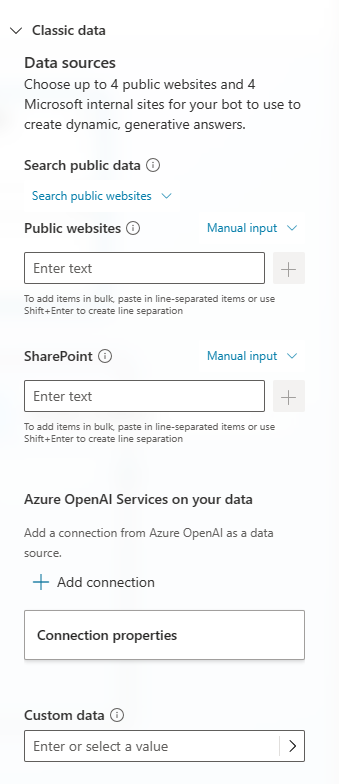
Do pole Vlastní data zadejte pole JSON, které chcete použít, nebo proměnnou pole.
Výběrem možnosti Uložit uložíte veškeré změny tématu.